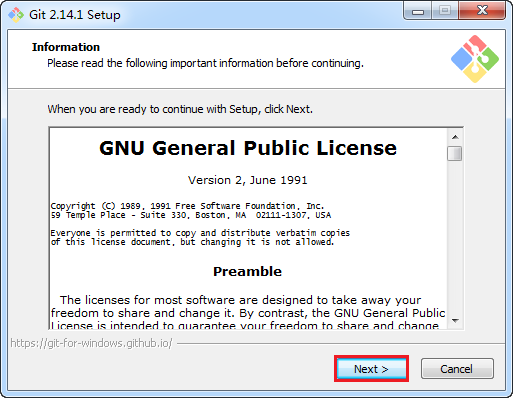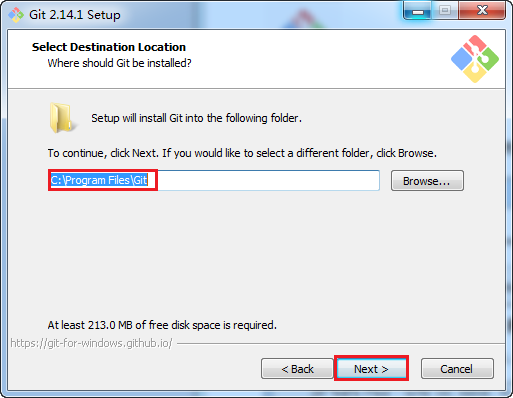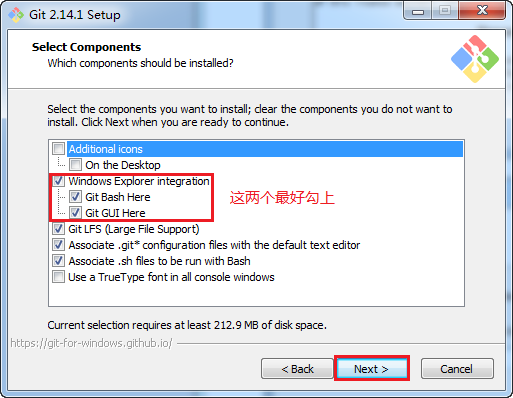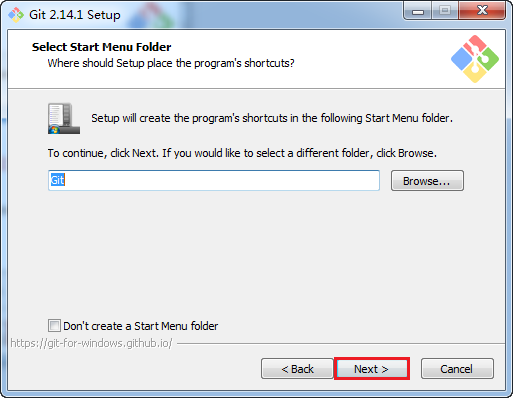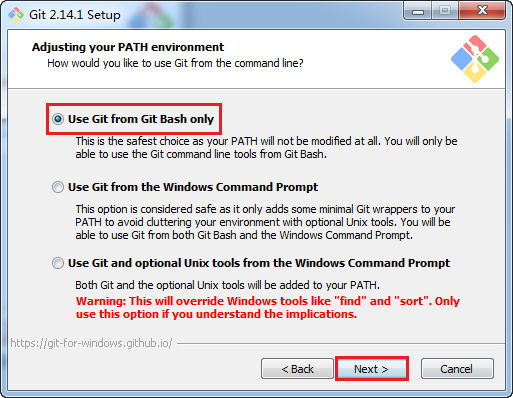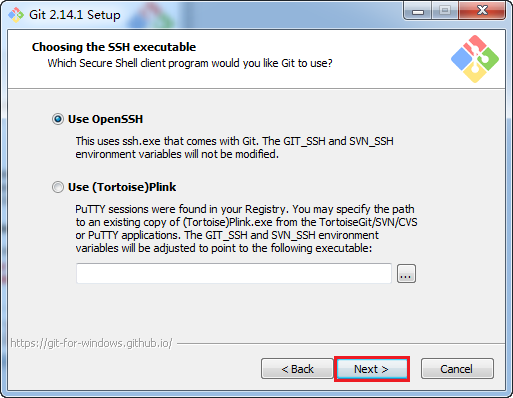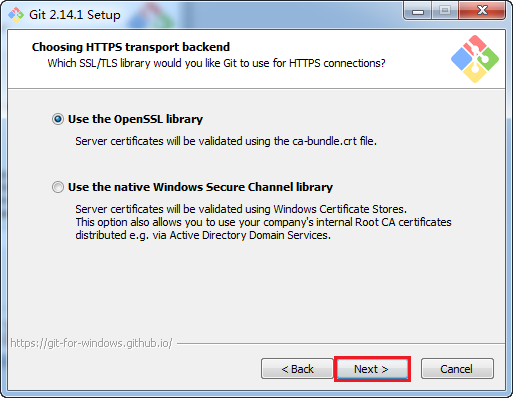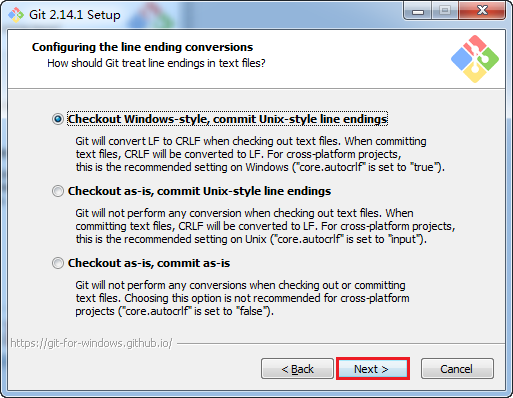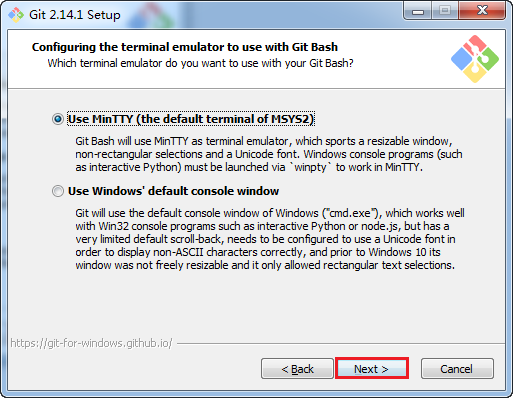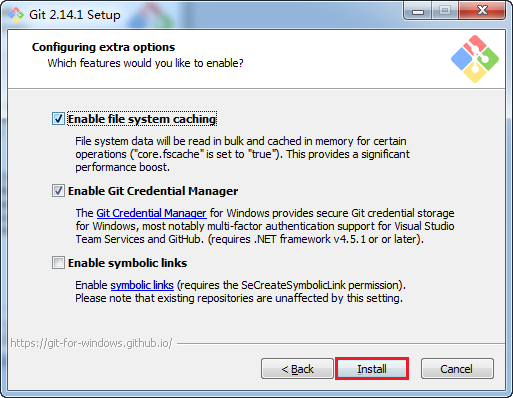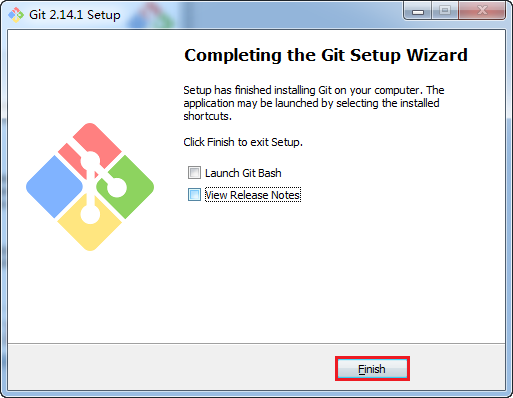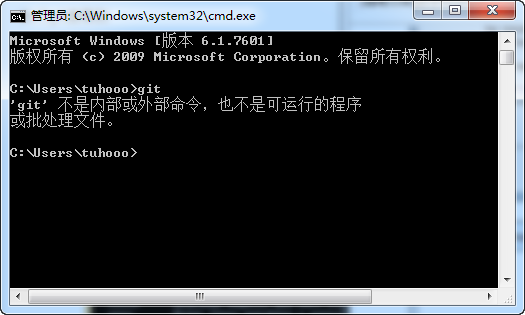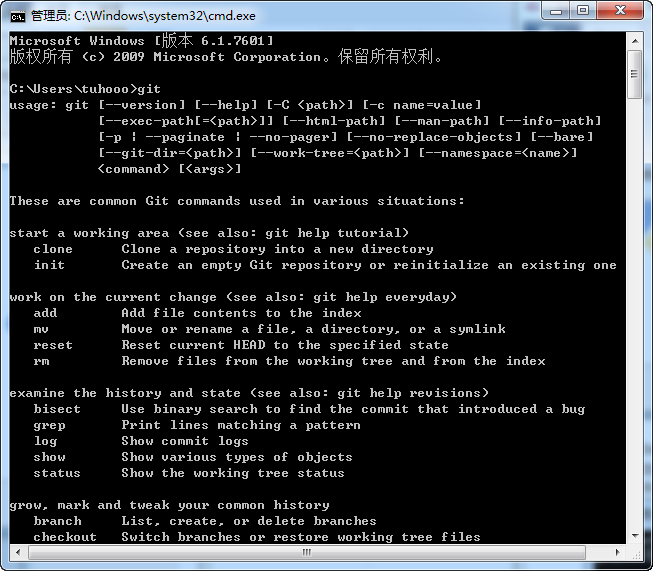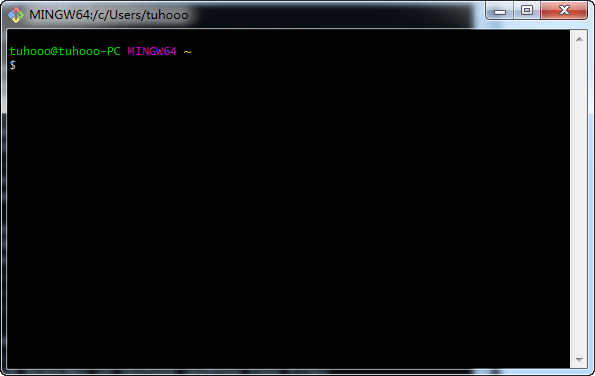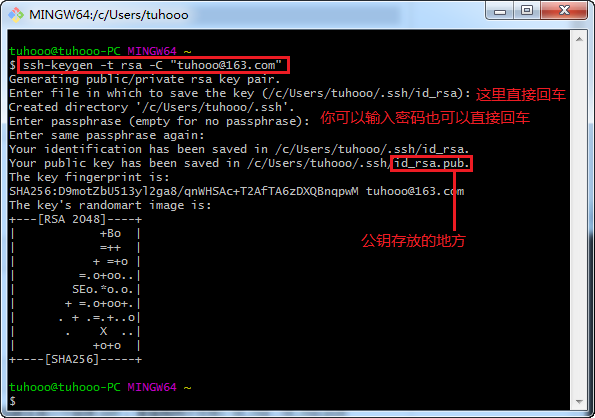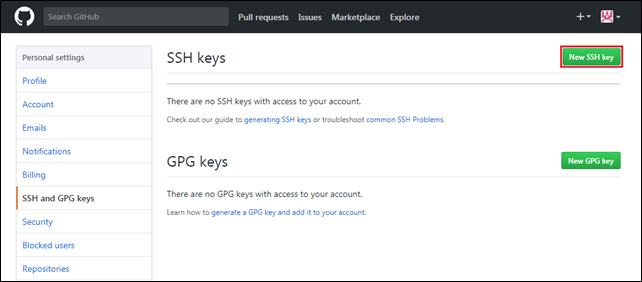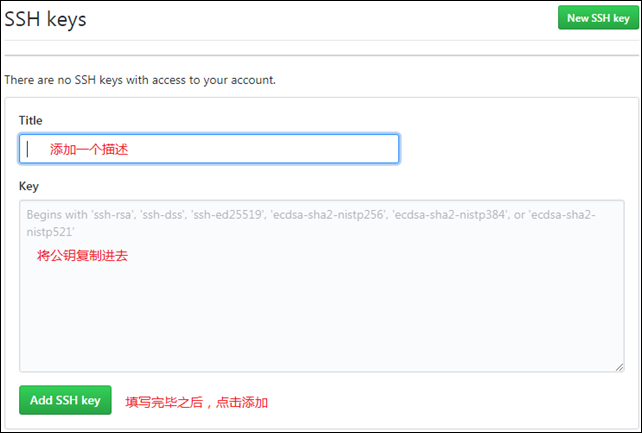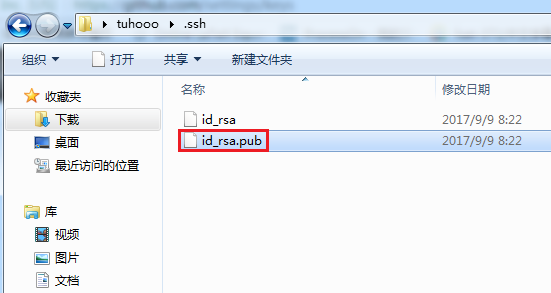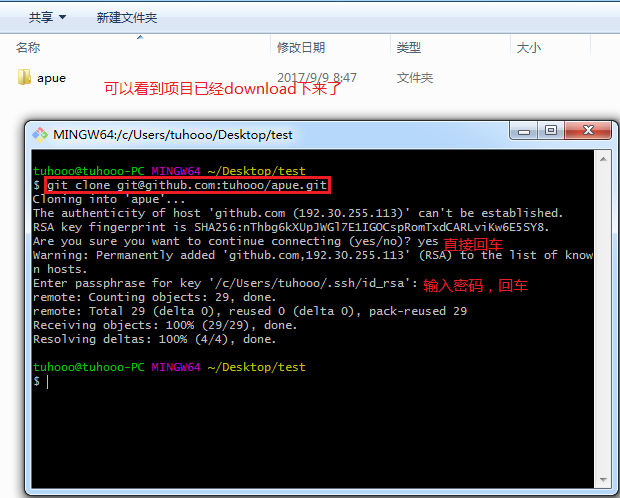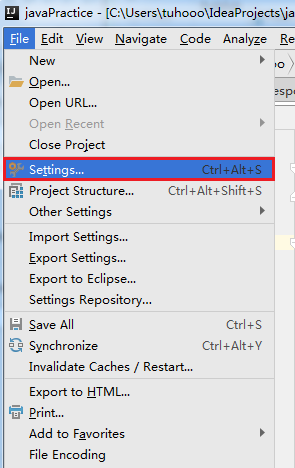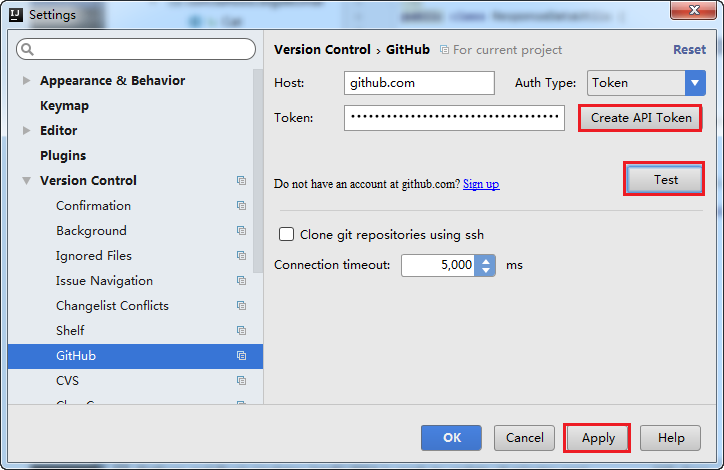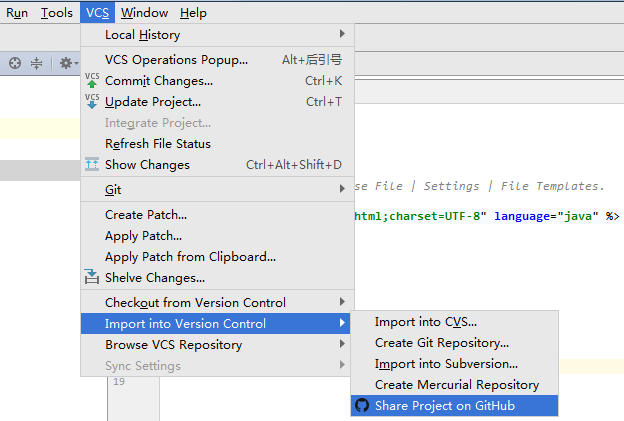windows上配置連線git
Windows7上安裝Git
我首先是百度到了這個網站:https://git-scm.com/download/win
這個網站上有下載連結,你可以根據你的系統選擇不同的下載連結,我的是Win7 x64位的,下載地址為:
https://github.com/git-for-windows/git/releases/download/v2.14.1.windows.1/Git-2.14.1-64-bit.exe
下載之後是這樣的:
然後我們進行接下來的安裝步驟
Git安裝Step By Step
安裝一般都是選擇預設路徑,如果有固態硬碟的話最好安裝在C盤,加快一下執行的速度。
開啟Git的安裝程式:
點選Next之後
安裝路徑我保持預設選項,然後繼續下一步
繼續下一步
提示你建立開始選單,我們繼續下一步
上圖預設的是第二項,但是我改成了第一項,不想在CMD下使用Git命令。
繼續下一步
繼續下一步
下一步
下一步
安裝完畢
Git的配置Step By Step
Git安裝成功之後,我們驗證一下是否安裝成功。
Win+R開啟CMD之後,輸入git
發現並沒有git這個命令,這裡我們要將C:\Program Files\Git\bin加入到環境變數中,這一步的演示就省略了
環境變變數設定之後,再試一次
發現git命令已經可以正常使用了。
從開始選單開啟Git Bash:
然後可以看到如下介面
生成SSH的key
首先輸入命令ssh-keygen -t rsa –C "[email protected]",其中最後的是你GitHub註冊時候的郵箱(如果你想用GitHub的話)。
然後它會提示你rsa key的儲存地方,直接回車就行
然後還讓你輸入密碼,你想輸也行,不想輸就一路回車,最後有個public key的要注意,這個待會兒會用到。
然後下面設定的是git的賬戶資訊
git config --global user.name "username"
git config --global user.email "email"
Git中配置GitHub
首先你得有一個GitHub的帳號,將id_rsa.pub中的key加入到profile中。
點選New SSH key按鈕,新增新的key
開啟這個檔案,並複製其中的內容到Key那個框中,然後點選Add SSH key就可以了。
嗯,Git和GitHub的配置就到這兒了
IDEA中配置以及使用Git Step By Step
IDEA是一款非常智慧的Java開發工具,支援很多種VCS。這裡我們來看一下怎麼在IDEA中配置以及使用Git。
首先假設你已經安裝好了IDEA。
這樣就配置好了GitHub,而Git是早就配好了的,IDEA會自動偵測。
開始的時候我是用的Token,但是後來又改成了Password。
IDEA新建的專案傳到GitHub上
這樣做就差不多啦。